Htaccess-Datei erstellen: Unterschied zwischen den Versionen
Ks (Diskussion | Beiträge) |
Ks (Diskussion | Beiträge) |
||
| Zeile 1: | Zeile 1: | ||
| − | [[category:Webhosting]][[category:ueberarbeiten]] | + | [[category:Webhosting]][[category:Tutorial]][[category:ueberarbeiten]] |
==.htaccess-Dateien allgemein== | ==.htaccess-Dateien allgemein== | ||
| − | In eine .htaccess-Datei können Anweisungen eingetragen werden, die vom Webserverdienst (Apache) ausgelesen und verarbeitet werden. Die kann z.B. das setzen einer bestimmten PHP-Version sein, das Sperren einer bestimmten IP-Adresse,... | + | In eine .htaccess-Datei können Anweisungen eingetragen werden, die vom Webserverdienst (Apache) ausgelesen und verarbeitet werden. Die kann z.B. das setzen einer bestimmten PHP-Version sein, das Sperren einer bestimmten IP-Adresse,...<br> |
| + | Bevor Sie eine .htaccess-Datei in einem Verzeichnis erstellen, sollten Sie zunächst einmal prüfen, ob diese nicht bereits vorhanden ist. | ||
==Versteckte Dateien im DCP anzeigen== | ==Versteckte Dateien im DCP anzeigen== | ||
| − | + | Dateien, deren Namen mit einem Punkt beginnt, zählen zu den versteckten Dateien und werden nur dann angezeigt, wenn die versteckten Dateien nicht ausgeblendet werden. | |
Im DCP können Sie dies folgendermaßen einstellen:<br> | Im DCP können Sie dies folgendermaßen einstellen:<br> | ||
| − | + | Zunächst öffnen Sie im DCP Einstellungen: [[Datei:Einstellungen unsichtbar datei.png]]<br> | |
| − | + | Aktivieren Sie (1) unter Listen "Versteckte Dateien im Dateimanager anzeigen":<br> | |
| − | + | [[Datei:Unsichtbare dateien.png]]<br> | |
| − | |||
| − | |||
| − | |||
| − | |||
| − | |||
| − | |||
| − | |||
| − | |||
| − | |||
| − | Zunächst öffnen Sie im DCP Einstellungen: | ||
| − | |||
| − | [[Datei:Einstellungen unsichtbar datei.png]] | ||
| − | |||
| − | Aktivieren Sie (1) unter Listen "Versteckte Dateien im Dateimanager anzeigen": | ||
| − | |||
| − | [[Datei:Unsichtbare dateien.png | ||
| − | |||
Anschließend klicken Sie (2) auf "Übernehmen" am Fuß der Seite. | Anschließend klicken Sie (2) auf "Übernehmen" am Fuß der Seite. | ||
| − | == | + | ==Prüfen, ob bereits eine .htaccess-Datei vorhanden ist== |
| − | Prüfen Sie im Bereich Webspace | + | Prüfen Sie im Bereich "Webspace -> Dateimanager" im Verzeichnis Ihrer Webseite, ob bereits eine .htaccess-Datei hinterlegt ist. Dann können Sie diese Datei editieren. |
| − | |||
| − | |||
| − | |||
| − | |||
| − | |||
| − | |||
| − | |||
| − | |||
| − | |||
| − | |||
| − | |||
| − | |||
| − | |||
| − | Im DCP laden Sie im Bereich Webspae | + | == Neue .htacess-Datei anlegen== |
| + | Öffnen Sie auf Ihrem Rechner einen Texteditor und tragen dort den gewünschten Inhalt in das leere Dokument.<br> | ||
| + | Speichern Sie das Dokument als .htaccess<br> | ||
| + | Im DCP laden Sie im Bereich "Webspae -> Dateimanager" im Verzeichnis Ihrer Webseite die die Datei hoch. | ||
Version vom 22. November 2019, 12:45 Uhr
.htaccess-Dateien allgemein
In eine .htaccess-Datei können Anweisungen eingetragen werden, die vom Webserverdienst (Apache) ausgelesen und verarbeitet werden. Die kann z.B. das setzen einer bestimmten PHP-Version sein, das Sperren einer bestimmten IP-Adresse,...
Bevor Sie eine .htaccess-Datei in einem Verzeichnis erstellen, sollten Sie zunächst einmal prüfen, ob diese nicht bereits vorhanden ist.
Versteckte Dateien im DCP anzeigen
Dateien, deren Namen mit einem Punkt beginnt, zählen zu den versteckten Dateien und werden nur dann angezeigt, wenn die versteckten Dateien nicht ausgeblendet werden.
Im DCP können Sie dies folgendermaßen einstellen:
Zunächst öffnen Sie im DCP Einstellungen: 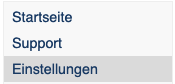
Aktivieren Sie (1) unter Listen "Versteckte Dateien im Dateimanager anzeigen":
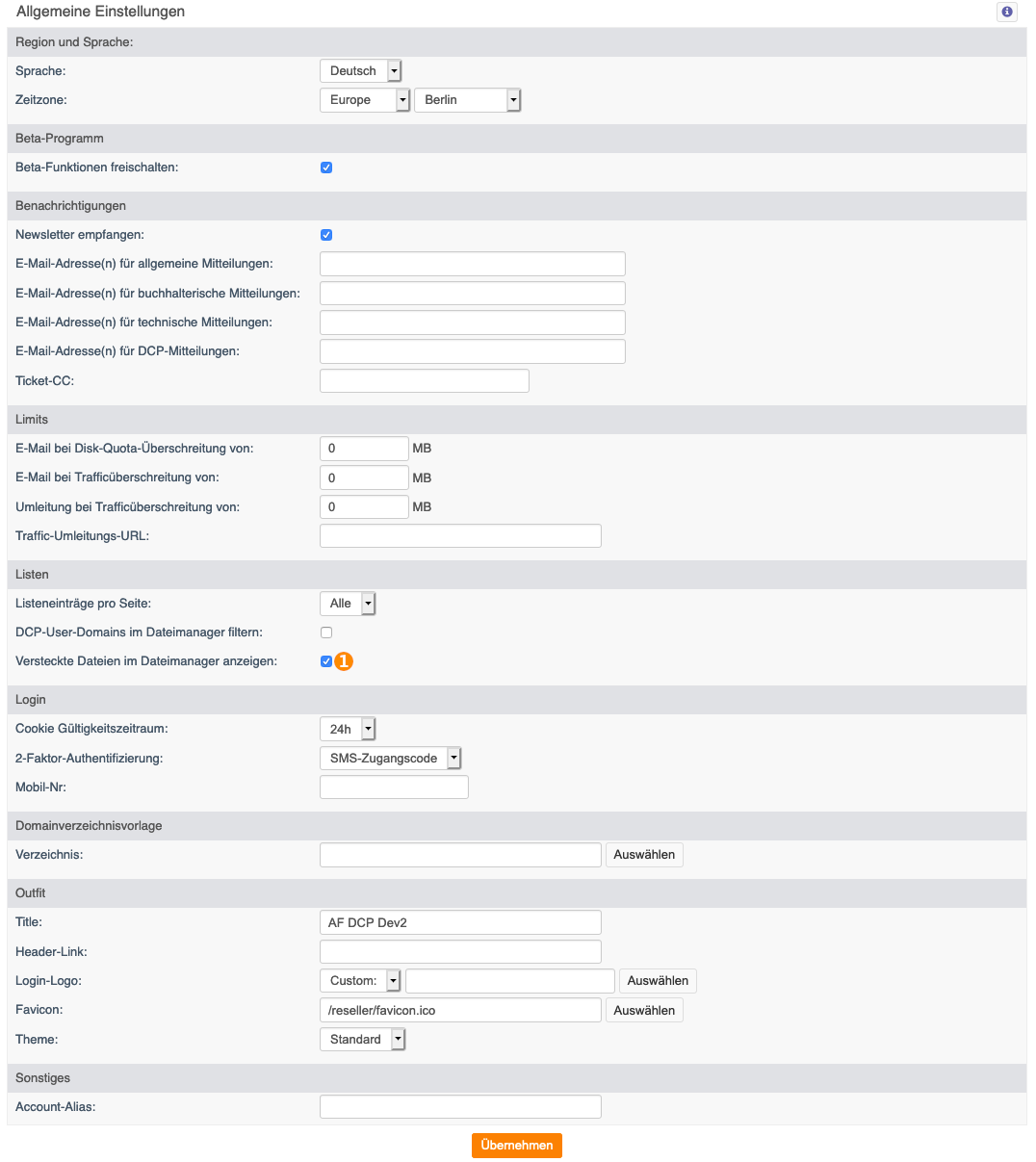
Anschließend klicken Sie (2) auf "Übernehmen" am Fuß der Seite.
Prüfen, ob bereits eine .htaccess-Datei vorhanden ist
Prüfen Sie im Bereich "Webspace -> Dateimanager" im Verzeichnis Ihrer Webseite, ob bereits eine .htaccess-Datei hinterlegt ist. Dann können Sie diese Datei editieren.
Neue .htacess-Datei anlegen
Öffnen Sie auf Ihrem Rechner einen Texteditor und tragen dort den gewünschten Inhalt in das leere Dokument.
Speichern Sie das Dokument als .htaccess
Im DCP laden Sie im Bereich "Webspae -> Dateimanager" im Verzeichnis Ihrer Webseite die die Datei hoch.


